

Les signets peuvent être d'une grande utilité non seulement pour enregistrer des liens Web à vérifier plus tard, mais aussi pour avoir un accès rapide aux sites Web fréquentés grâce à la barre d'outils Signet. Presque tous les navigateurs viennent avec une sorte de facilité de bookmarking - certains plus complets que d'autres. Cependant, ce que la plupart d'entre elles offrent par défaut est la mise en favori, le tri et la catégorisation au mieux, mais c'est à peu près tout. Pour améliorer le contrôle sur vos favoris, vous pouvez consulter Signets Permissions . C'est un complément de sécurité pour Firefox qui vous permet de définir des autorisations spécifiques pour les signets individuels, qui remplacent les autorisations globales. L'add-on vous donne la possibilité d'activer ou de désactiver certains aspects d'un site Web, comme des images, des fenêtres pop-up, etc, pour rendre votre expérience de navigation fluide. Le blocage d'éléments spécifiques peut également vous aider à accéder plus rapidement à vos favoris.
L'extension nécessite de redémarrer la session de navigation de Firefox en cours afin de terminer l'installation. Cependant, après cela, vous êtes prêt à prendre le contrôle de vos signets. Vous pouvez mettre en signet n'importe quelle page Web en utilisant le raccourci clavier 'Ctrl + D', et vous pouvez définir des paramètres spécifiques en accédant à Propriétés du signet de chaque élément étoilé ou en consultant le signet Manager (Ctrl + Maj + B) .
Les cinq autorisations suivantes peuvent être définies individuellement pour chaque signet: Images, Redirection, Plug-ins, Javascript et Cadres . Pour chacun d'entre eux, vous disposez de trois options standard, Do not Care, Disable et Enable Do not Care est le paramètre par défaut pour chaque marque-page, ce qui signifie simplement que l'autorisation globale est utilisée.

Pour vérifier les résultats, j'ai défini les paramètres indiqués ci-dessus pour vos AddictiveTips préférés. Le site original a regardé ainsi:

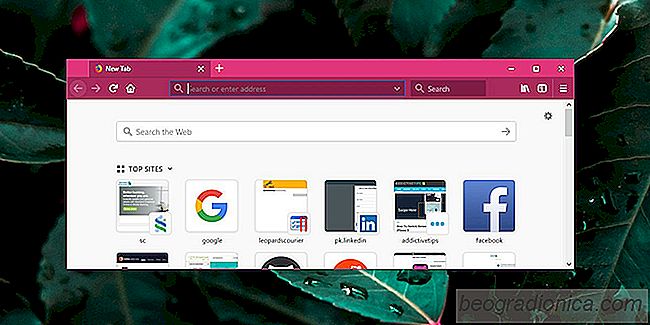
Comment obtenir Windows 10 accent couleur sur la barre d'URL dans Firefox
Les applications sur Windows 10 changer la couleur de leur barre de titre la couleur d'accent du menu Démarrer, la barre des tâches et le panneau Action Center. Firefox n'a pas eu de support pour cette fonctionnalité particulière depuis longtemps mais sa version stable actuelle a maintenant des barres de titre de couleur.
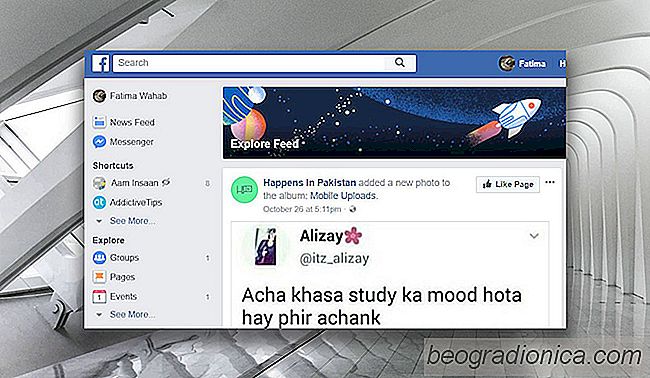
Comment afficher l'onglet Explore Feed sur Facebook
Pendant un temps très court, les applications Facebook pour iOS et Android ont un «Explore Feed» languette. Cet onglet était représenté par un symbole de fusée. L'onglet Explore Feed sur Facebook vous a montré des posts tendance au sein de votre cercle d'amis ainsi que des pages populaires. L'onglet ne vous montre pas ce que vos amis partageaient ou lisaient.